今回は夕暮れの表現を水彩と厚塗りで練習してみます。引き続き「プロ絵師の技を完全マスター キャラ塗り上達術 決定版」を使っていきましょう。
お手本にするのは、青紅さんの作品です。透明感がある塗り方なので楽しみですね。前回同様、詳しい塗り方は本のやり方に従うため特にこの記事で説明はしません。
これまでに練習してきた記事はこちら↓

クリスタを使った色塗りをkritaで再現!キラキラな塗り方を練習しました
プロ絵師の技を完全マスター キャラ塗り上達術 決定版」を使って、珠樹みつねさんの作品「宝石塗り」を練習してみます。この本のイラストの塗り方がkritaで再現できるのか挑戦します。

クリスタを使った色塗りをkritaで再現!透明感と光が溢れる塗り方を練習しました
クリスタを使った色塗りをkritaで再現してみます。今回は「プロ絵師の技を完全マスター キャラ塗り上達術 決定版」を参考に透明感と光が溢れる塗り方を練習しました。美和野らぐさんの作品で「ブラシ塗り」をしていきたいと思います。今の季節にとても合った爽やかな絵柄です。

クリスタを使った色塗りをkritaで再現!幻想的な厚塗りを練習しました
「プロ絵師の技を完全マスター キャラ塗り上達術 決定版」を参考に、kritaで厚塗りを練習してみました。
リンク
線画の抽出
本のダウンロード特典の線画は、すべてクリスタ形式のファイルなので、一度kritaでも読み込めるPSDに形式に変換する必要があります。
変換ツールを使ってPSD形式に変換しました。
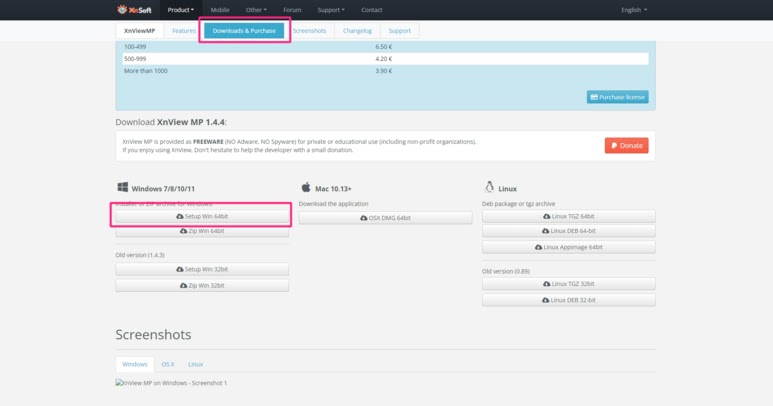
XnViewという画像ビューアを使ってクリスタのファイルをPSD形式に変換する
「キャラ塗り上達術 決定版」という本の特典として、練習用の線画をサイトからダウンロードできるようになっているのですが、線画のファイルはclipという形式のファイルです。このファイルをXnViewで変換してkritaで開けるようにします。
kritaで読み込んだ線画は白地に直に描かれているので、事前にレベル補正で線画の色を濃いめにしてから抽出しています。
わざわざ濃いめに抽出している理由は、次の工程でベースの色を塗るときにkritaの自動塗り分けツールで彩色したときに、塗りの縁と線画の重なったところが汚くなるのを防ぐためです。
線画の抽出はこちら↓

kritaで紙に書いた線画を抽出する!スキャナ編
水色で下書きが描いてあるアナログの線画をスキャナで読み込んで抽出してみました。
下塗り
下塗りはkritaの自動塗り分けツールを利用してちゃちゃっと終わらせます。本書の各手順で示された色のうち、「***ベース」という色だけを下塗りの色を全部パレットに登録したら、その色を使って自動塗り分けツールで一気にベース色を塗ってしまいます。
このとき上部のメニューから 設定>ドッキングパネル>詳細色選択 と選択して詳細色選択のドッカーを表示します。これでこのドッカーに直接RGBの値を入力すれば色が作れるので楽です。
終わったら自動塗り分け用のレイヤーをペイントレイヤーに変換します。自動塗り分けをしているレイヤーを上で右クリックすれば、ペイントレイヤーに変換するメニューが選択できます。
その後、上部のメニューから レイヤー>アルファを分離>レイヤーを分割 で色ごとにレイヤーを分けます。これで下塗りが用意できました。
自動塗り分けの詳しい解説はこちら↓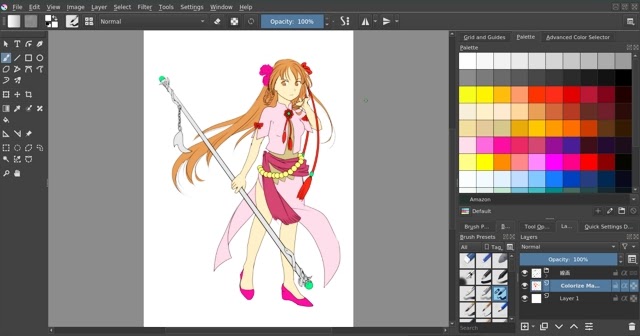
kritaの自動塗り分けツールで線画の下塗りが楽ちんだ
フリーのお絵描きソフトkritaの使い方をメインに痒いところに手が届く記事の作成を目指しています。
使ったブラシ
本の方で紹介されているブラシと似たような効果が得られそうなkritaのブラシをいくつか見繕って使っています。
WetPaintブラシは筆のタッチを強めに残したいときに使い、WetCircleブラシはWebPaintブラシより滑らかな表現をしたいときに使いました。どちらのブラシも力加減で線の強弱が付けられないので、特に細い部分を塗るのには苦労しました。細い部分は別のブラシで塗ったり、ブラシを消しゴムモードにして、いらない部分を削ったりしてなんとか塗っています。ブラシのオプションを調整すれば解決できそうなので、また時間のあるときに詳しく見てみたいですね。
服のシワはこれら2つのブラシで塗るのは難しかったので、WetKnifeというブラシで塗っています。
このブラシは筆先が平たいブラシで、ブラシの向きを変えながら線を細くしたり太くしたりしています。傾き検知が付いている液タブでないとブラシの向きを変えることが出来ないので注意してください。私が利用している液タブは以下の液タブで、傾き検知が付いているものを使っています。
完成したイラスト
どの作品例もそうなんですが、工程がとても多くていつもヘコタレそうになります😅でも、今回の作品は説明がとても解りやすくてストレスなくお手本に寄せて塗れたから嬉しい。
あと、これまでいくつかの作品を塗ってきて思っているのですが、どの線画もめちゃんこきれい。どうなってるんだろう🤔拡大してもすごくきれい。一番はやっぱりプロの方の腕が良いということに尽きるのでしょうが、それだけだと説明出来ない部分がある感じ。アナログの絵や昔のデジタルイラストと比べるとなんか違う気が。自然なんだけど整いすぎているというか。ブラシ特有のものなのか、線がベクターで描かれたものだからなのか、ツール特有のものなのか、流行りの描き方なのか、なんだろう。不思議に思っています。
一度、じっくりクリスタを使ってみるのも良さそうです。


